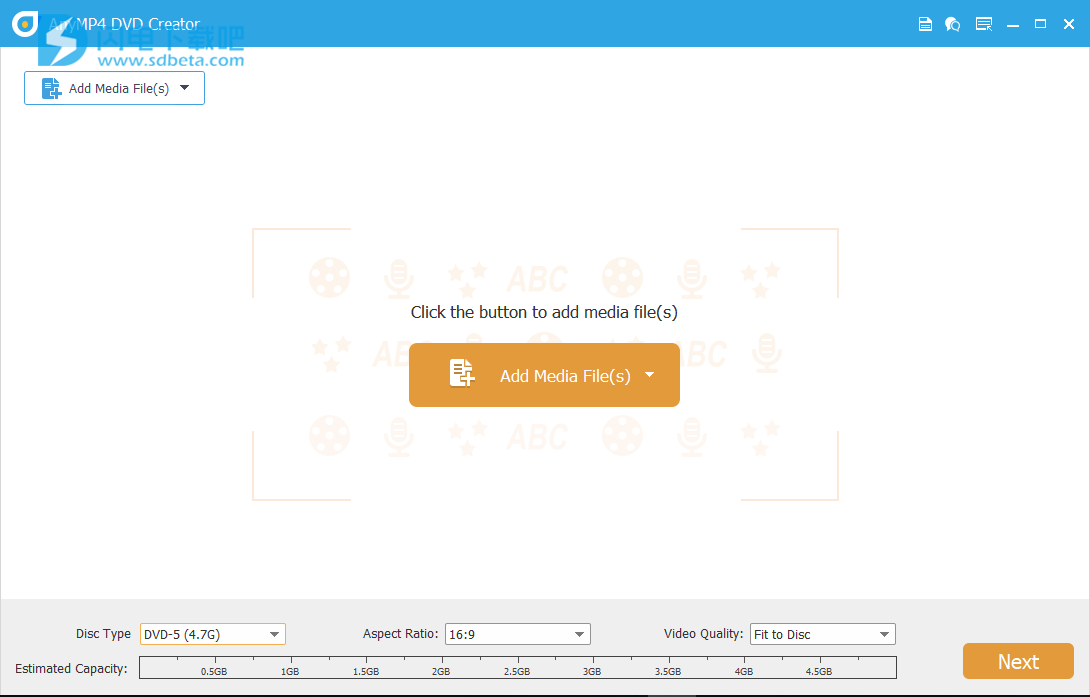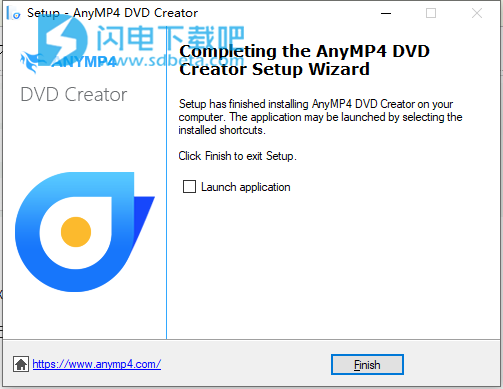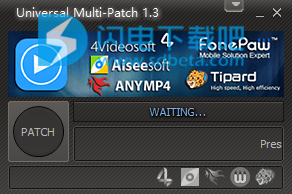AnyMP4 DVD Creator中文破解版是一款简单好用的能够使用任何视频刻录DVD的软件,能够将任意的流行视频创建DVD文件夹/ ISO文件,界面简单直观,并且过程中不会损坏你的视频,不会对视频质量造成任何的损失,使用简单,只需要几个点击就能够将视频转换为DVD,输出的DVD质量也是非常有保障,在视频转换为DVD之前,我们还可以自定义选择和编辑DVD菜单,支持根据自己的喜好添加一些背景音乐、图片和电影等,本次小编带来的是中文破解版,含破解文件,有需要的朋友不要错过了!
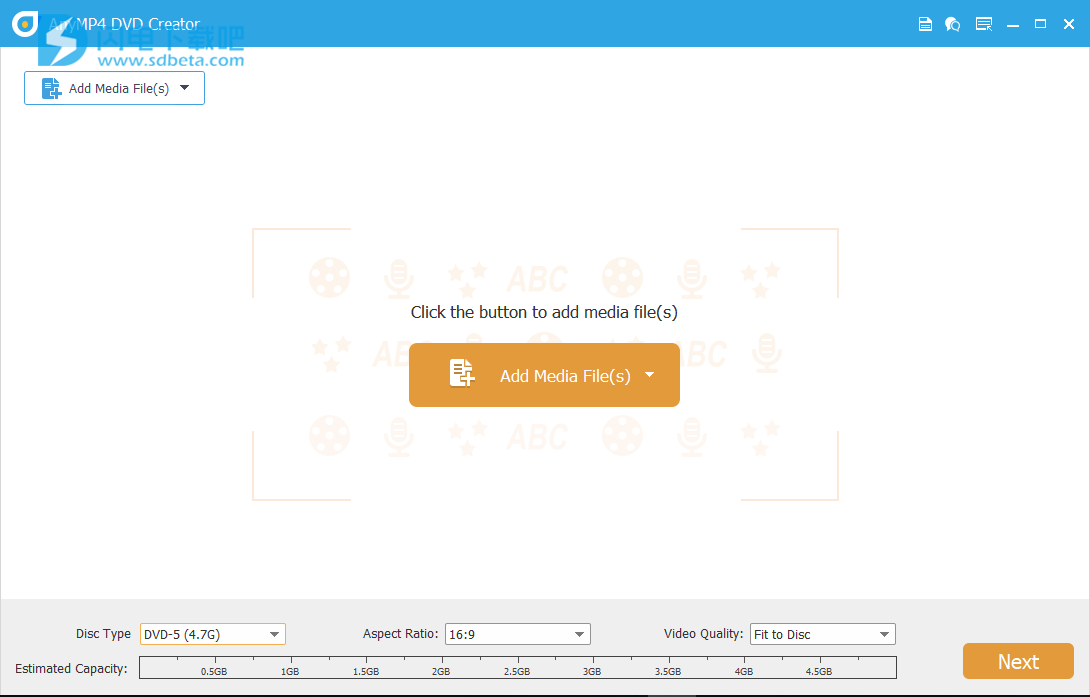
安装破解教程
1、在本站下载并解压,如图所示,得到dvd-creator.exe安装程序和patch破解补丁

2、双击dvd-creator.exe运行,选择软件安装路径,点击next

3、安装完成,去勾选运行软件选项,点击finish退出向导
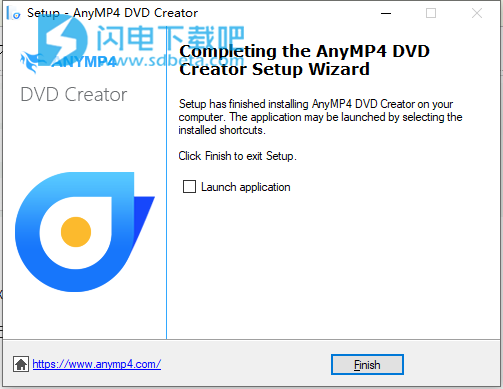
4、将破解补丁复制到安装目录中,运行,点击patch按钮并等待成功即可
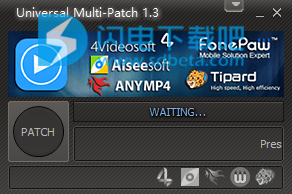
功能特色
1、将任何视频转换为DVD光盘/电影
如果您想使用自己拍摄的视频制作DVD,AnyMP4 DVD Creator可能是您的最佳选择。作为一款易于使用的DVD刻录程序,AnyMP4 DVD Creator可以将任何常用的视频格式刻录到DVD上,如MP4,WMV,MOV,3GP,AVI,TS,FLV,MKV,M2TS,MTS,MPG等。无论您使用相机拍摄的视频,都可以依靠它将视频刻录到DVD。此Video to DVD Converter软件支持DVD-5(4.7GB),DVD-9(8.5GB)和DVD格式,如DVD-R,DVD + R,DVD-RW,DVD + RW和DVD-RAM。
2、将视频刻录到DVD文件夹和ISO文件
除了将视频刻录到DVD外,这款功能强大的DVD Creator还可以帮助您创建DVD文件夹和ISO文件。然后,您可以使用此DVD刻录机将视频刻录到DVD文件夹和ISO文件,这些文件可以保存在本地磁盘中进行备份,您可以轻松地使用自己的DVD播放器播放它们。
3、使用各种菜单模板创建DVD
如果您想创建DVD标题菜单,DVD Creator程序提供了几个菜单模板,例如假日,家庭,旅行,婚礼和更多样式。您可以自定义菜单的缩略图,按钮,框架和文本。您还可以添加自己的图像作为背景,以告诉您自己的视频故事。对于标题,菜单和播放按钮,您可以编辑或拖动按钮到您想要放置的位置。
4、编辑视频,添加音轨和副标题
AnyMP4 DVD Creator允许您在刻录前编辑视频并调整输出效果。您可以调整视频效果,如对比度,饱和度,色调,音量等。此外,您可以剪辑/裁剪视频,合并视频片段并添加个人水印。使用此DVD刻录机,您可以更好地自定义视频,然后将其刻录到DVD。此外,您还可以为DVD添加音轨和字幕。播放刻录的DVD时,您可以根据需要选择合适的音轨和字幕。
5、易于使用和最佳用户体验
此DVD制作程序为您提供高DVD刻录速度。借助先进的加速技术,您可以快速将视频刻录到DVD。AnyMP4 DVD Creator配备直观,清晰的界面,因此您可以轻松完成DVD刻录过程。此外,您可以指定创建的DVD的格式:欧洲的PAL标准,其他区域的NTSC标准,以及宽高比4:3或16:9。
使用说明
视频(输入格式):TS,MTS,M2TS,MP4,MOV,AVI,3GP,FLV,MKV,WMV
高清视频(输入格式):高清MPEG,高清MP4,AVCHD MTS,AVCHD M2TS,HD TS,QuickTime HD MOV,HD VOB
输出格式:DVD光盘,DVD文件夹,DVD ISO文件
使用教程
如何使用DVD Creator
1、将空白DVD插入DVD驱动器。在您的计算机上下载,安装并启动AnyMP4 DVD Creator。单击顶部栏上的“添加文件”,将要刻录的视频加载到DVD光盘。
2、检查视频文件并单击“音频轨道”或“字幕”,进入“编辑音频/字幕”窗口。在这里,您可以点击“添加”图标并插入外部音轨或字幕,然后通过拖动进度条调整设置。
3、返回主界面,检查视频并单击“编辑”。在弹出的“编辑”窗口中,您将获得“裁剪”,“效果”和“水印”以及更多编辑功能,以根据需要增强视频。
4、再次返回主界面,检查视频并单击“首选项”按钮。
5、选择目标格式和目标文件文件夹。如果要直接将视频刻录到DVD光盘,请选择DVD光盘作为目标。然后单击“创建”按钮开始。